Bu gizli iPhone özelliği, hızlıca not almanın en kolay yoludur.

Metinleri, bağlantıları ve resimleri hızlı ve kolay bir şekilde kaydetmek istediğinizde iPhone'da Hızlı Notlar almayı öğrenin.
Telefonunuzun veya tabletinizin yerleşik özelliklerini kullanarak bir Wi-Fi şifresini nasıl paylaşacağınızı bilmelisiniz, böylece yönlendiricinizin muhtemelen uzun ve dağınık varsayılan şifresini okumak zorunda kalmazsınız.
Apple kullanıcıları, cihazlar iletişim bilgilerini paylaşabildiği sürece iPhone'lar ve iPad'ler (ve Mac'ler) parola ayrıntılarını kolayca değiştirebildiğinden özellikle kendini beğenmiş hissedebilir. Android çapında bir eşdeğeri yoktur, ancak yine de kolayca bir akıllı telefon veya tabletin ev ağınıza giriş yapmak için kullanabileceği bir QR kodu oluşturabilirsiniz.
Hem iOS hem de Android'de bir Wi-Fi şifresinin nasıl paylaşılacağına dair ayrıntılı adım adım talimatlarımız var. Rehberimizi takip edin ve arkadaşlarınızın veya ailenizin Wi-Fi ağınıza anında bağlanmasını sağlayın.
iPhone ve iPad'de Wi-Fi şifresi nasıl paylaşılır?
iPhone, iPad veya Mac kendi hesabınızda veya kişilerinizden birinde oturum açtığı sürece Apple cihazları arasında parola paylaşmak kolaydır.
1. Her iki cihazda da Wi-Fi ve Bluetooth'un açık olduğundan emin olun . Ayrıca, aygıtların her ikisinin de aynı Apple kimliğiyle veya birbirinin Kişiler'inde bulunan iki hesapla oturum açtığını kontrol edin .
2. Cihazlardan birinde normal şekilde bir Wi-Fi ağına giriş yapın .
3. Diğer cihazda oturum açmak istediğiniz ağı seçin . Ancak daha önce olduğu gibi şifreyi girmeyin .
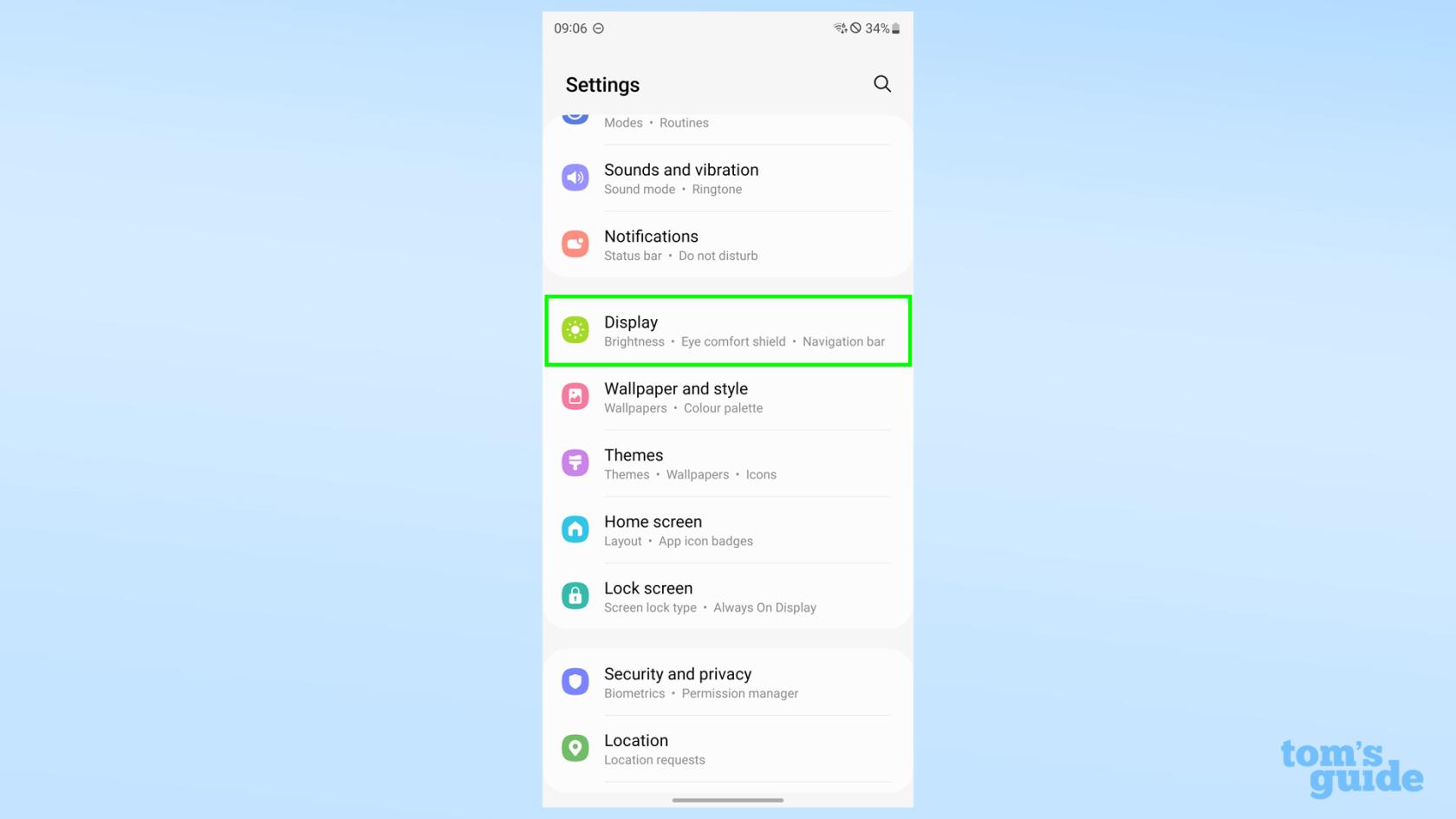
(İmaj kredisi: Rehberimiz)
4. İki cihaz kapsama alanındaysa, bağlı cihaz, şifreyi diğer cihazla paylaşmayı öneren bir açılır pencere görecektir. " Şifreyi paylaş "a dokunun.
5. Şimdi ikinci cihaz bağlanmalıdır. İlk cihaz, bunun başarıyla yapıldığını size bildiren bir açılır pencereye sahip olacaktır. Ve hepsi bu kadar!
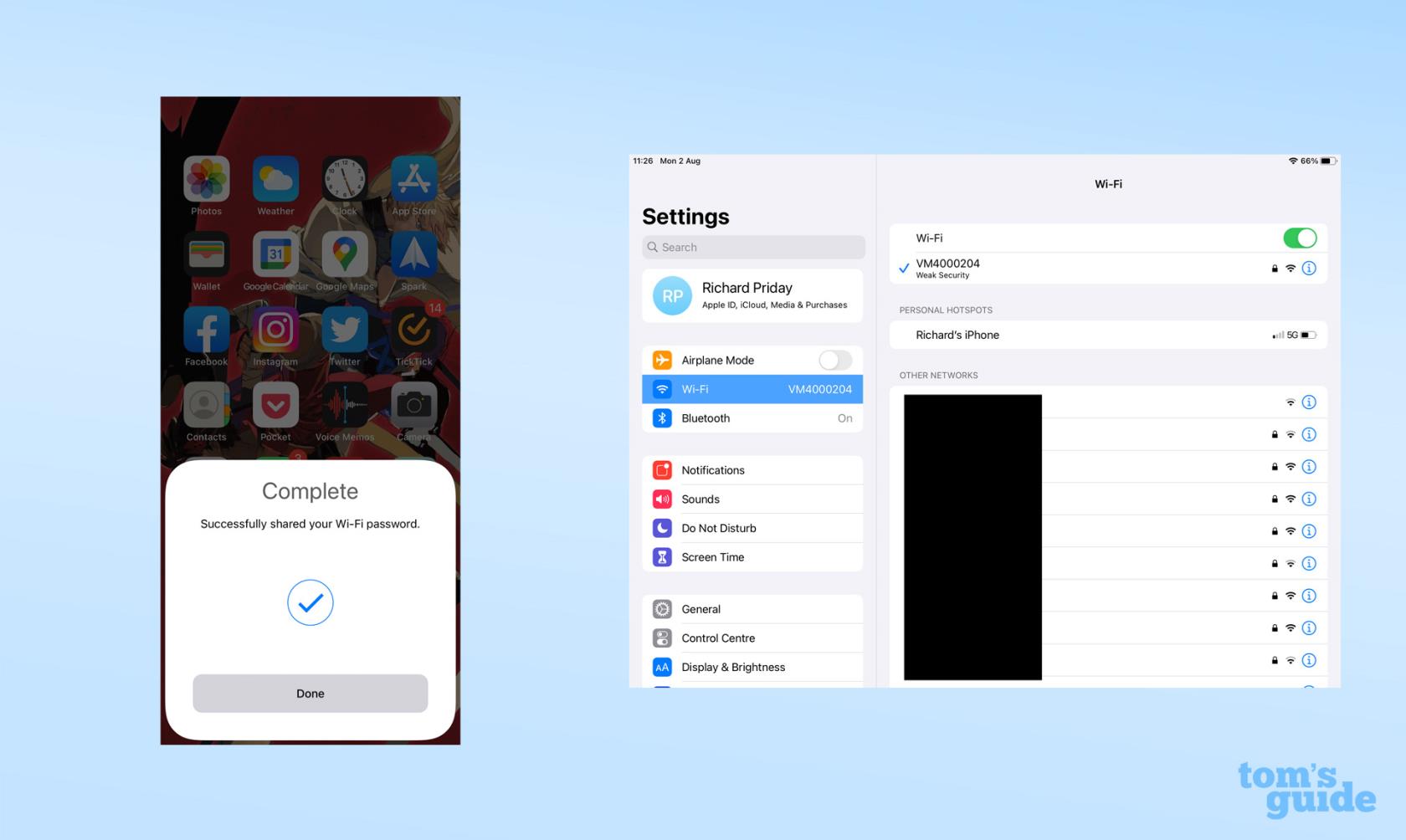
(İmaj kredisi: Rehberimiz)
Android'de bir Wi-Fi şifresi nasıl paylaşılır
Android telefonlarda, Wi-Fi şifrelerini paylaşmak için Apple'ın sistemi kadar şık bir şey yoktur. Bununla birlikte, yerleşik QR kodu oluşturucu, sizi çevrimiçi hale getirme konusunda hala hızlıdır ve sizin ve diğer kişinin, kullandığınız cihazların birbirinizin kişilerinde olmasına güvenmez.
1. Bir Android cihazda paylaşmak istediğiniz Wi-Fi ağına bağlanın ve şifreyi normal şekilde girin.
2. Wi-Fi menüsünde, paylaşmak istediğiniz ağın yanındaki dişli çark simgesine dokunun .
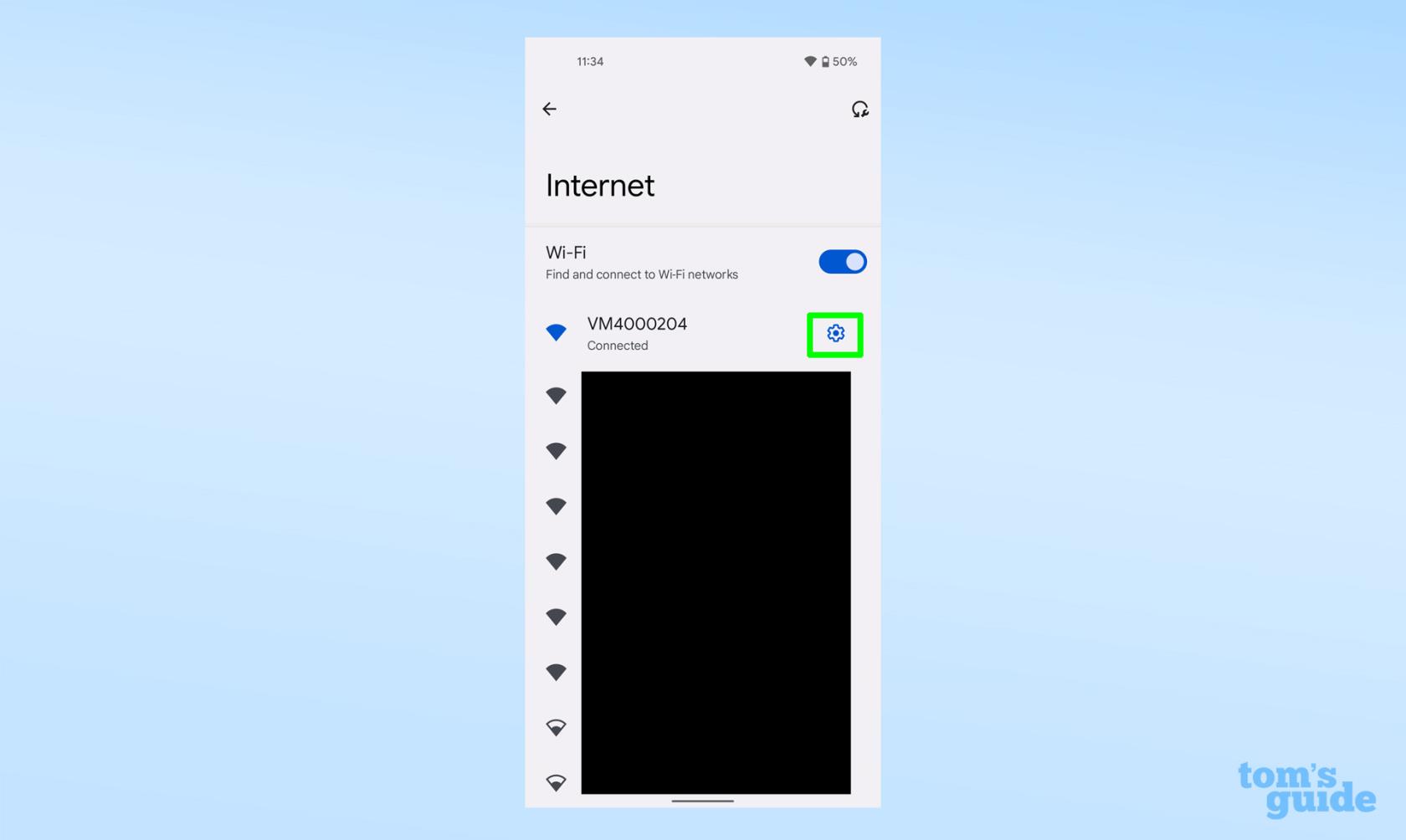
(İmaj kredisi: Rehberimiz)
3. Şimdi " QR kodu " veya " Paylaş " seçeneğine dokunun.

(İmaj kredisi: Rehberimiz)
4. Başka bir cihazdaki kamera uygulamasını kullanarak bu kodu tarayın ve otomatik olarak Wi-Fi ağına bağlanacaktır. Ayrıca ileride kullanmak üzere bu QR kodunun ekran görüntüsünü alabilir veya kaydedebilirsiniz.
QR kodlarını başka yollarla da oluşturabilirsiniz. iOS cihazlarında aynı şeyi sunan bir Siri kısayolu vardır: Siri'den "QR kodu oluştur" yapmasını isteyin veya Kısayollar uygulamasına gidin ve ilgili komutu bulun, ardından adımları izleyin.
Bilgilerinizi giriş kutularına girdikten sonra bir kod üretecek olan QiFi gibi bir web sitesi de kullanabilirsiniz . Site, kodunu tarayıcınızda yürüttüğünü, böylece bilgilerinizin çalınması konusunda endişelenmenize gerek olmadığını söylüyor.
Android'den iPhone'a yeni geçtiyseniz, kişileri ve verileri Android'den iPhone'a nasıl aktaracağımız kılavuzumuzu okumak isteyeceksiniz. Ayrıca , Fotoğraflar uygulamanızın ustası olmak için iPhone'da yinelenen fotoğrafları nasıl kaldıracağımıza veya bir Canlı Fotoğrafı iPhone'da nasıl videoya dönüştüreceğimize bir göz atabilirsiniz .
Daha fazla Android tavsiyesi istiyorsanız, Android uygulamalarını nasıl güncelleyeceğiniz veya belki de gizliliğinizi korumak için Android'de uygulamaları nasıl gizleyeceğinizle ilgili kılavuzlarımıza göz atın. Kendinizi özellikle gelişmiş hissediyorsanız, Google'ın Android'deki en son geliştirmelerini deneyebilmek için hemen Android 12 beta sürümünü nasıl yükleyeceğinizi öğrenmek isteyebilirsiniz.
Metinleri, bağlantıları ve resimleri hızlı ve kolay bir şekilde kaydetmek istediğinizde iPhone'da Hızlı Notlar almayı öğrenin.
Sabırsız hissediyorsanız, macOS beta güncellemelerini nasıl etkinleştireceğinizi öğrenmek, önce Mac işletim sisteminin en son sürümlerini almanızı sağlayacaktır.
Samsung telefonlarda yatay her zaman açık görüntüleme modunu etkinleştirmek uzun sürmez ve size iOS 17 StandBy tarzı bir arayüz sunar.
Bu yaz tatile gidiyorsanız veya seyahat ediyorsanız, kullanmanız gereken özellikler bunlar.
Bu mikrodalga zaman dönüştürme kısayolunu kullanarak bir daha asla gıda zehirlenmesi yaşamayın.
iOS 17'de Safari profilleri ayarlamak, sekmelerinizi ve favori sayfalarınızı daha kolay sıralamanızı sağlar, bu nedenle ayarlamaya değer. Bu kılavuz size nasıl olduğunu gösterecek.
İnsanların ne zaman aktif olduğunuzu bilmesi fikrine pek meraklı değilseniz, WhatsApp'ta çevrimiçi durumunuzu nasıl gizleyeceğiniz aşağıda açıklanmıştır.
iPhone'unuzun olabildiğince güvenli ve optimize olmasını sağlarken en son ve en iyi özelliklerin tümünden yararlanmak için iPhone'unuzu iOS 16'ya nasıl güncelleyeceğinizi öğrenin.
iPhone'unuz, görüntülerdeki optik bozulmayı giderebilen yerleşik lens düzeltme özelliğine sahiptir. Bu şekilde etkinleştirirsiniz.
iOS 17 ile gelen iPhone kamera seviyesi bu şekilde etkinleştirilir.








